Votre smartphone regorge d’applications ou de jeux que vous n’avez pratiquement jamais ouverts ? Cette accumulation de programmes totalement inutiles risque de ralentir les performances de votre appareil sans parler de la perte de mémoire qu’elles entrainent. Si vous êtes un utilisateur Android, vous serez certainement heureux d’apprendre qu’il est possible de désinstaller très facilement toute application téléchargée depuis le Play Store. Trêve de blablas, on passe à l’action !
Faites de la place sur votre smartphone Android
Ce sont souvent les choses les plus simples qui posent le plus de problème. Cela est particulièrement vrai lorsqu’on essaye de faire le ménage dans l’espace de stockage de son téléphone. Bien que la suppression d’une application puisse sembler une tâche facile pour la grande majorité des utilisateurs d’Android, pour un débutant il n’en est rien.
Les téléphones Android disposent la plupart des temps d’une liste d’options aussi longues que les bras d’un basketteur professionnel. Retrouver l’emplacement exact de la fonction permettant de désinstaller l’application de son choix peut paraître particulièrement éprouvant pour un utilisateur novice.
Si votre téléphone croule sous les applications inutiles, téléchargées le plus souvent sur un coup de tête, sachez que vous êtes à la bonne adresse. Vous trouverez dans ce tutoriel, deux méthodes pour supprimer rapidement toutes les applications et jeux que vous n’utilisez pas.
Rassurez-vous, ces deux techniques de nettoyage ne présentent aucun danger pour vos données personnelles. Vous ne risquez pas de perdre des informations importantes si vous suivez attentivement les instructions.
Désinstallez l’application depuis l’écran d’accueil
Les techniques les plus simples sont bien souvent les plus efficaces. Ce qui est vrai dans la vie réelle se vérifie également sur Android. En l’occurrence, pour supprimer une application sur Android, le mieux est d’effectuer cette manipulation depuis la home page de votre smartphone.
- Déverrouiller votre téléphone
- Placez-vous sur la page d’accueil contenant l’icône de l’application que vous souhaitez supprimer. Si cette dernière n’apparaît pas, ouvrez le tiroir d’applications d’Android
- Posez votre doigt longuement sur cette icône jusqu’à voir apparaître un menu contextuel
- Ce menu regroupe différentes options qui diffèrent selon le modèle et la marque de votre appareil. Mais vous devriez trouver la rubrique désinstaller un app.
- Cliquez sur le bouton pour lancer le processus de désinstallation de l’application
- N’oubliez de confirmer votre choix en appuyant sur le bouton OK
- Cette opération s’effectue le plus souvent en moins de 10 secondes
L’application va alors totalement disparaître de votre téléphone ainsi que les données associés (progression du jeu, fichiers de travail liés à l’appli etc..). Certains téléphones Android de dernière génération permettent à l’utilisateur de supprimer une appli par glissement. Voici comment ça fonctionne.
- Laissez votre doigt appuyé longuement sur une icône située dans le tiroir des applications ou sur l’écran d’accueil de votre portable
- Un onglet Désinstaller va alors apparaître en haut de l’écran
- Vous faîtes alors glisser cette icône vers cet onglet
- Validez la suppression
Ce sont certainement les deux méthodes les plus rapides et les plus simples pour désinstaller des applications sur un smartphone ou une tablette. Problème, elles ne fonctionnent que sur les versions les plus récentes d’Android.
Utiliser le Play Store pour effacer une appli
Vous n’avez pas le temps de tester les différentes méthodes décrites ci-dessous ? Vous recherchez une technique efficace à 100% quelle que soit l’âge de votre tablette ou de votre smartphone ? Ne cherchez plus, elle s’appelle Play Store.
La boutique d’applications de Google ne contente pas de répertorier l’ensemble des logiciels, utilitaires ou jeux disponibles sur Android. Elle possède également un système vous permettant de gérer facilement les applications déjà installées.
Grace à lui, vous pourrez non seulement mettre à jour vos programmes mais également les désinstaller. Ce dispositif se révèle particulièrement pratique pour garder une vue d’ensemble sur votre espace de stockage et ce quelle que soit la version Android utilisée
- Ouvrez le Play Store sur votre terminal Android
- Appuyez sur l’image de votre profil placé dans le coin supérieur de la fenêtre
- Dans le nouveau menu qui vient d’apparaître, cliquez sur Gérer les applications et l’appareil
- Appuyez sur l’onglet Gérer
- Recherchez dans la liste l’application que vous souhaitez supprimer et cochez la case placée à sa droite
- Appuyez sur l’icône de la corbeille
- Sélectionnez la rubrique Désinstaller
Cette méthode offre l’avantage d’effacer simultané plusieurs applications en même temps. Pour cela, il vous suffira de cochez les cases des applis inutiles puis de cliquer sur l’icône Corbeille. Google se chargera ensuite de supprimer les applications par lot.
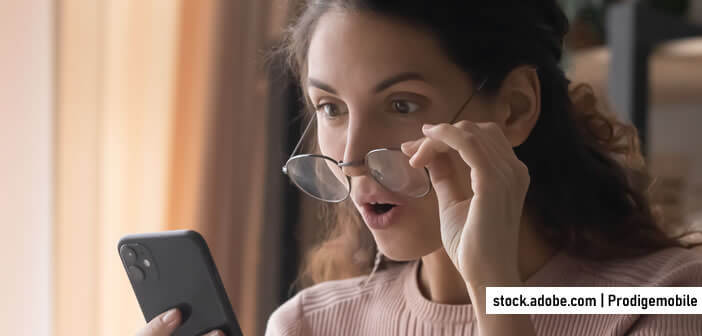
9 commentaires
Le bouton désinstaller n’apparaît pas lorsque je sélectionne l’application Go Weather sur mon Wiko.
C’est normal.
Si ton smartphone n’est pas rooté tu ne pourras pas la supprimer.
Il faut aussi penser à supprimer les données des applications. Mine de rien ça permet de gagner une place folle.
Est-ce que sur cette appareil (redmi 9) il peut y’avoir une petite lumière qui clignote. Oui ou non ?
Bonjour Mama,
Le sujet traite des problèmes de désinstallation des applications et non des leds de notifications. Je vais quand même te répondre.
Après vérification, il me semble qu’il n’y a pas de led de notifications sur le Redmi Note 9. C’est dommage c’est vraiment pratique pour être prévenu de l’arrivée d’un nouveau message (lumière qui clignote). Par contre il est possible d’afficher l’écran de veille en tapotant deux fois sur l’écran du téléphone. C’est pas aussi efficace.
J’ai un problème avec mon tablette A10. Sur l’écran s’affiche ce message : « unfortunately system UI has stop » que dois-je faire pour y remédier ?
Bonjour Ruth,
As-tu remarqué ce problème depuis l’installation de ta nouvelle carte SD ? Peux-tu nous dire comment ta carte mémoire a été configuré : mémoire interne ou comme stockage externe. Sinon je te conseille de faire un redémarrage forcé. Si cela ne règle pas ton problème, je t’invite de désinstaller les mises à jour de l’application Google depuis les paramètres de ton téléphone.
Je ne comprends rien !
Tiroir à applis ?
Les 3/4 des mots utilisés, je ne sais pas ce qu’ils veulent dire
Comment faire ?
Ajouter un glossaire quelque part !
Pour Michelle,
Le tiroir d’applications, c’est la fenêtre sur ton téléphone où toutes tes applications sont rangées. Pour l’utiliser, c’est facile : tu ouvres le tiroir en glissant ton doigt vers le haut sur l’écran d’accueil de ton téléphone. Là, tu verras toutes tes applis apparaître.
N’hésites pas si tu as d’autres questions.